Windows 11 визуально представляет несколько крупных обновлений легендарной операционной системы Microsoft, но также добился больших успехов в доступности. Живые субтитры, обновления экранного диктора и даже полный голосовой доступ могут сделать Windows 11 самой доступной ОС, которую когда-либо выпускала Microsoft.
Содержание
- Живые субтитры
- Рассказчик
- Голосовой доступ
- Фокус/Не беспокоить
Независимо от этого вам нужны специальные возможности для навигации. Windows 11 или если вы просто хотите облегчить передвижение, мы опробовали множество функций, чтобы предложить вам наши любимые. Если вы хотите просмотреть полный список, вы можете найти его, открыв Настройки приложение в Windows 11 и выбрав Доступность вкладка.
Рекомендуемые видео
Живые субтитры
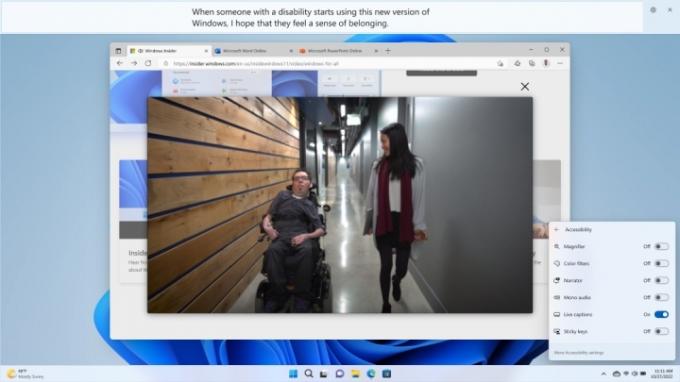
Подобно тому, что вы, возможно, испытали в последнее время Андроид и телефонах iOS, в Windows 11 добавлена возможность очень востребованная функция Live Captions. ОС проецирует Live Captions не только для аудио и видео, воспроизводимых на вашем ПК, но даже для вашей собственной речи, когда вы говорите напрямую через микрофон. Живые субтитры также работают без подключения к Интернету, поэтому вы можете использовать эту функцию в любое время, когда она вам понадобится.
Связанный
- ChatGPT теперь может бесплатно генерировать рабочие ключи Windows 11
- Станет ли Windows AI Copilot идеальным инструментом обеспечения специальных возможностей ПК?
- Microsoft намекает на пересмотр дизайна основного приложения для Windows 11

Вы можете переключить положение заголовка вверху или внизу экрана или сделать его плавающим окном. Мы обнаружили незначительную задержку в четверть секунды между реальным временем и проецируемым текстом. Точность по большей части высокая, за исключением проблем с произношением или качеством исходного звука. Кроме того, мы не уверены на 100 %, является ли это функцией или ошибкой, но во время полноэкранного видео субтитры автоматически перемещаются в плавающее окно, а не в положение по умолчанию.
Есть даже возможность отфильтровать ненормативную лексику. Из-за ресурсоемкости живых субтитров Microsoft предлагает освободить некоторые БАРАН закрыв неиспользуемые приложения, но мы не заметили каких-либо проблем с производительностью субтитров при работе 30 вкладок Chrome и Adobe Photoshop на компьютере. ноутбук среднего класса.
Рассказчик

Хотя сам диктор не нов, версия Windows 11 приносит долгожданные улучшения качества жизни, такие как более естественные голосовые пакеты диктора. Похож на Edge Читай вслух Функция «Экранный диктор» в ОС теперь воспроизводит реалистичную речь с поддержкой дисплеев Брайля, подключенных через USB.
Запуск экранного диктора в любой момент автоматически активирует программу чтения с экрана, которую вы можете использовать для изучения и навигации практически по всем аспектам пользовательского интерфейса и меню в Windows. Чтобы лучше контролировать работу Экранного диктора, вы можете углубиться в его настройки (Клавиша Windows + Ctrl + N), чтобы установить разные человеческие голоса, определить, сколько экранного диктора будет говорить, пока вы печатаете, и т. д.
Если в качестве языка по умолчанию на вашем компьютере установлен английский (США), на выбор будет доступно три устанавливаемых голоса (Ария, Дженни и Гай). После установки голоса вы сможете использовать его бесплатно через Интернет. Голоса определенно звучат более естественно, чем раньше, но им по-прежнему не хватает реализма и плавности, как, скажем, у Кортаны, не говоря уже об усилиях Google.
Голосовой доступ

Голосовой доступ (и, как следствие, голосовой ввод) все еще может находиться в состоянии предварительной версии, но, тем не менее, он по-прежнему стабилен и многофункциональен в Windows 11. Он демонстрирует идею о том, что с помощью искусственного интеллекта и речевых алгоритмов управление, навигация или диктовка электронной почты с помощью голоса может стать действительно эффективным способом взаимодействия с вашим компьютером. Вы можете запускать и закрывать приложения, выбирать и нажимать элементы, перемещаться по тексту и активировать клавиши клавиатуры — и все это без помощи рук.
Одним из предостережений относительно использования голосового доступа является обильные команды используется для управления ПК. В Windows 11 есть виджет обучения, который поможет вам начать работу с основами, но если ваша ситуация требует полного голосового управления вашим компьютером, вам придется потратить немало времени на обучение команды. Замечательно, что для экранных элементов, таких как цветовые палитры или переключатели, Windows может присваивать номера каждому интерактивному элементу, чтобы вы могли «щелкнуть» по тому, который вам нужен.
Еще следует отметить, что, хотя сторонние приложения поддерживают голосовой доступ, он не так хорош, как при использовании продуктов Microsoft. Например, использование Edge и навигация по нему кажутся более интегрированными, чем в других браузерах. Мы надеемся, что будущие обновления обеспечат более надежную поддержку приложений.
В качестве тандемной функции голосового доступа голосовой ввод работает хорошо, хотя иногда он задерживается на долю секунды, прежде чем наверстывать упущенное. Пунктуация также может фиксироваться автоматически, хотя мы обнаружили, что она точна только в 80 % случаев.
Фокус/Не беспокоить
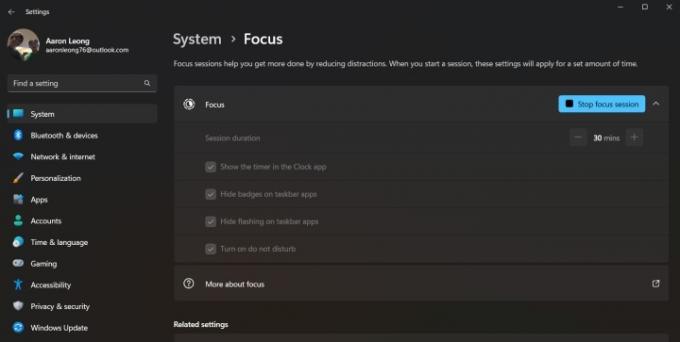
Focus наконец-то превратился из простого приложения «Часы» в отдельную функцию в Windows 11, которая теперь называется Focus Sessions. Во время фокус-сессии
При запуске сеанса фокусировки автоматически включается режим «Не беспокоить». По умолчанию Windows блокирует все входящие уведомления и предотвращает мигание любого открытого или закрепленного приложения на панели задач, но вы можете отключить их. Нам бы хотелось, чтобы настройка разрешенных уведомлений приложений была легко доступна прямо на экране Focus; в настоящее время вам нужно отправиться в Система > Уведомления > Установить приоритет уведомлений.
Рекомендации редакции
- Рейтинг всех 12 версий Windows, от худшей к лучшей
- Windows 11 сделает использование периферийных устройств RGB намного проще
- Новое приложение для резервного копирования Windows 11 берет еще один пример с Mac
- Windows Copilot размещает Bing Chat на каждом компьютере с Windows 11
- Windows 11 только что получила одну из основных причин купить Mac
Обновите свой образ жизниDigital Trends помогает читателям быть в курсе быстро меняющегося мира технологий благодаря всем последним новостям, забавным обзорам продуктов, содержательным редакционным статьям и уникальным кратким обзорам.




